文章詳情頁
WPS Word左右分頁的詳細步驟!
瀏覽:131日期:2022-06-19 11:45:24
Word文檔左右分頁的意思就是Word視圖只放一頁的內容,經過左右分頁后,第二頁的內容將顯示在右邊頁。要怎么操作才能讓Word文檔左右分頁呢?其實在Word中要實現左右分頁的效果并不難,下面就讓我們一起來看看使用WPS2019是如何操作的吧。
Word文檔左右分頁步驟:
第一步:打開WPS,找出要進行分頁的那個文檔:
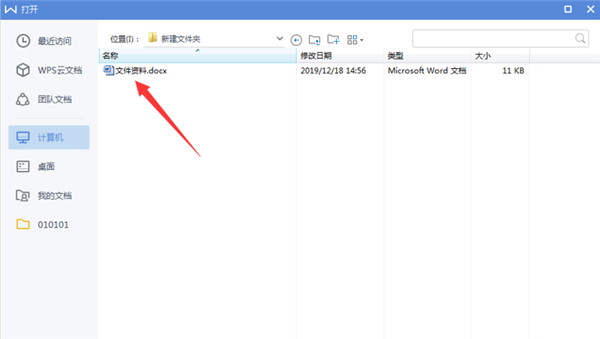
第二步:在文檔中點擊上面菜單欄里面的“頁面布局”。在下方工具欄中找到“分隔符”選項:
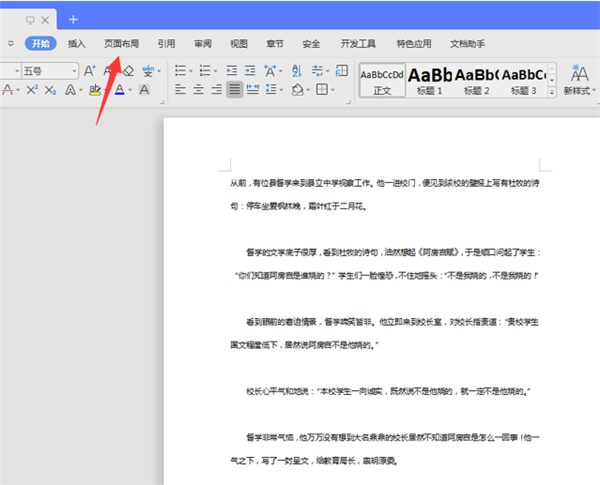
第三步:點擊“分隔符”旁邊的倒黑三角,然后在下拉列表中找到“分頁符”:
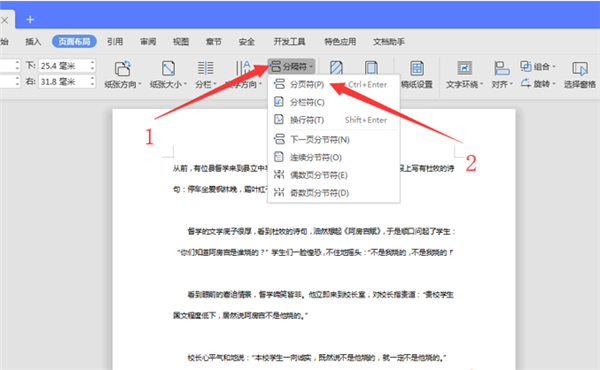
第四步:點擊“分頁符”按鈕:
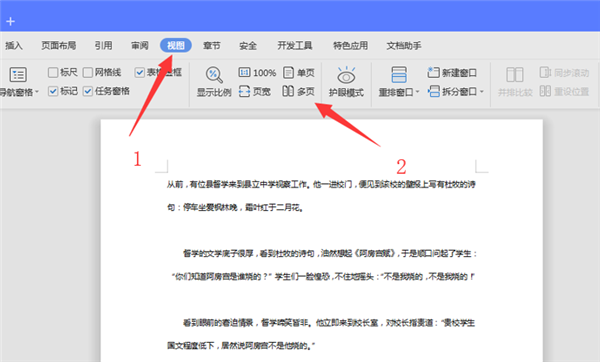
瀏覽時點擊菜單欄“視圖”,然后選擇工具欄里的“多頁”選項:
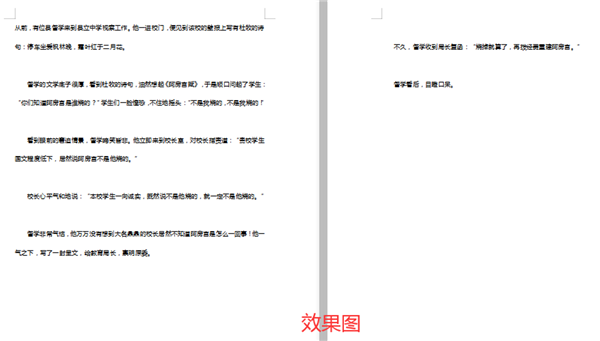
以上就是所有關于Word文檔左右分頁的內容了,大家也趕緊去試試吧。
相關文章:
排行榜

 網公網安備
網公網安備